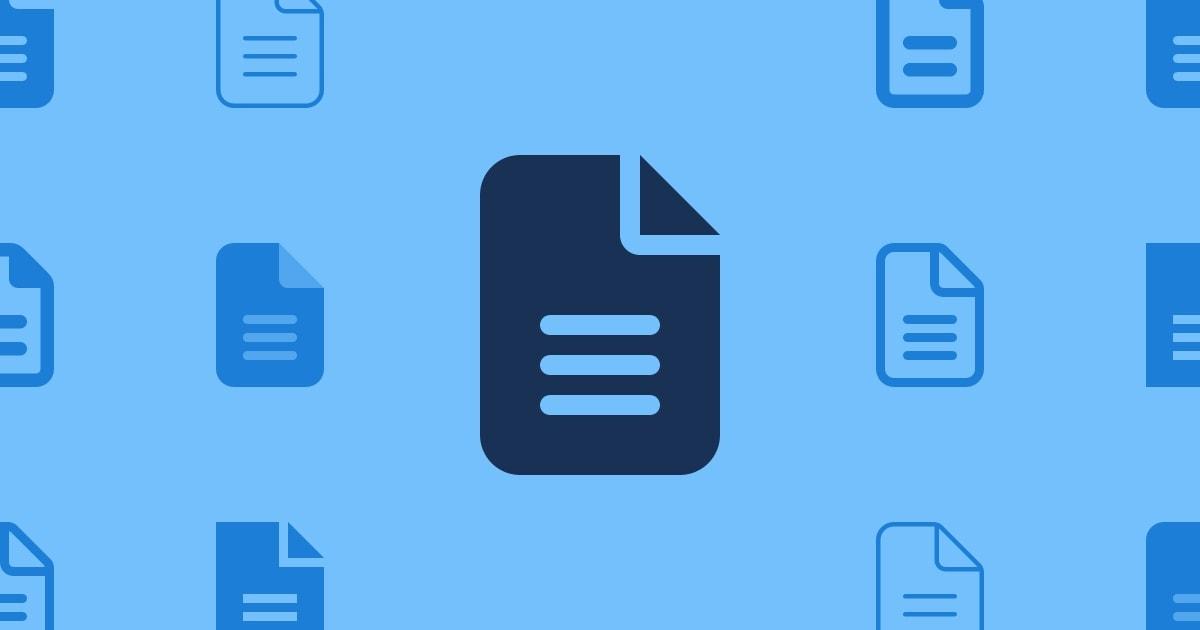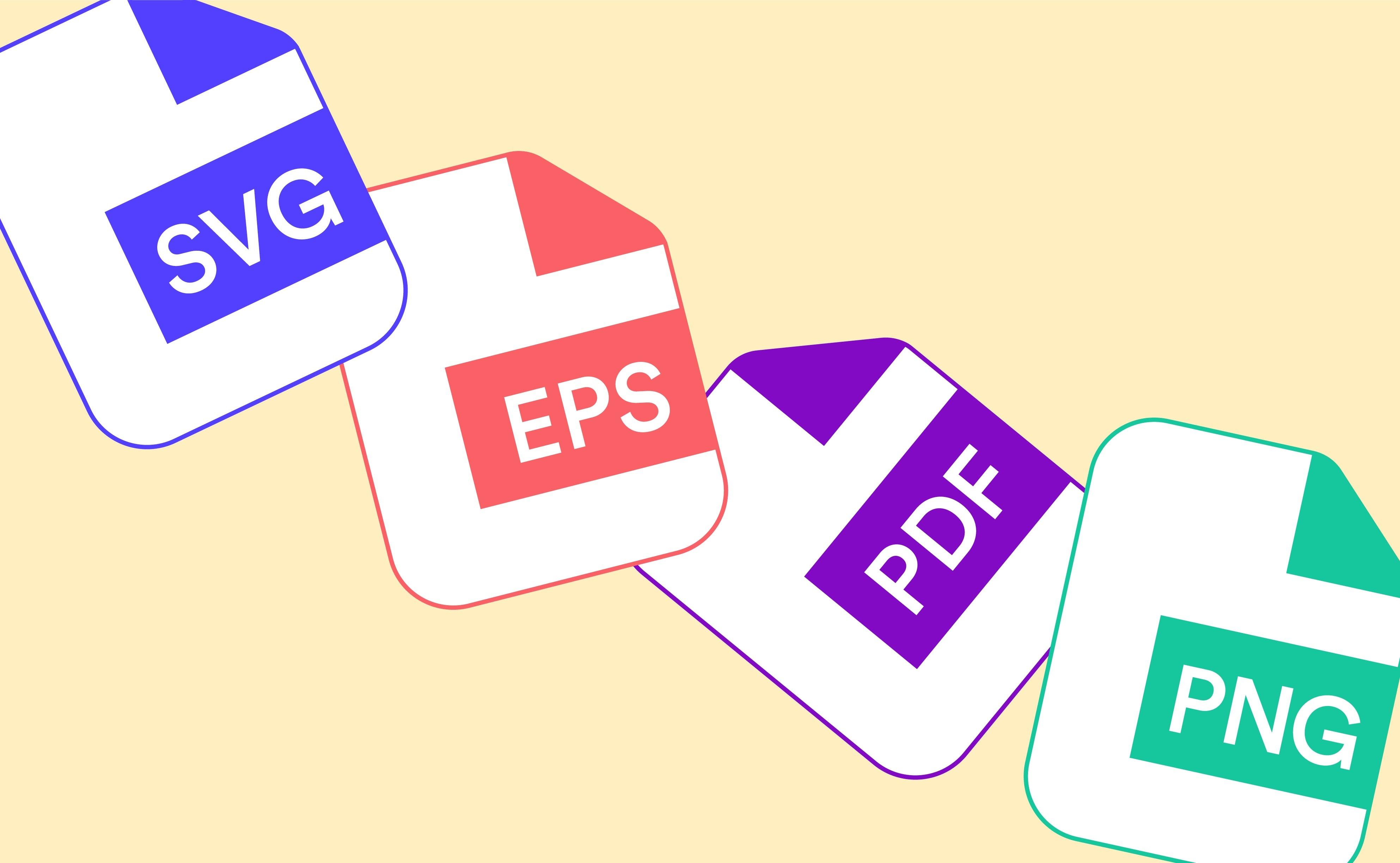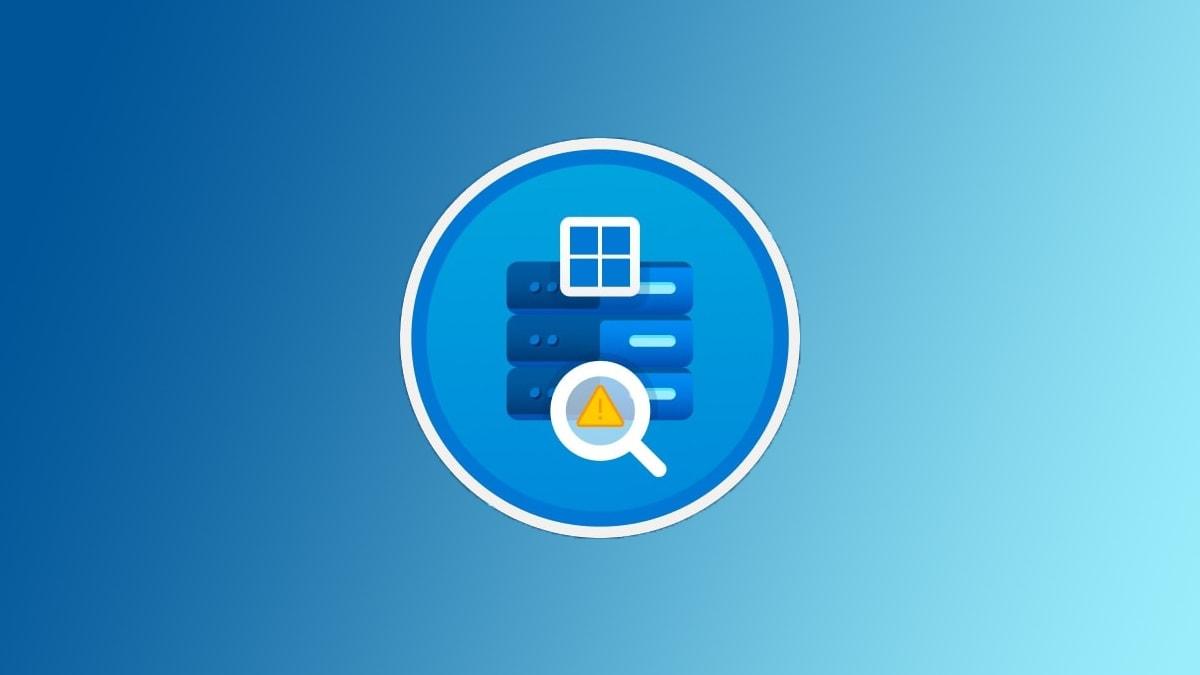更改用户名提示文件正在使用先重启电脑,可清除正在运行的进程和锁定的文件;重启后问题还在可通过任务管理器结束可能正在使用相关文件的进程;检查并关闭共享文件;使用资源监视器识别哪些程序正在使用特定文件;最后可以用安全模式启动,在安全模式下更改。
当你在 Windows 中更改用户名时,有时会碰到一个小麻烦:系统告诉你“文件正在使用”,好像有什么东西正阻挡你完成这个简单的任务。这通常是因为某个程序或服务正忙着使用与你的用户账户相关的文件,这就阻止了用户名的更改。不用担心,我们有几个办法可以解决这个问题,让你顺利更改用户名。
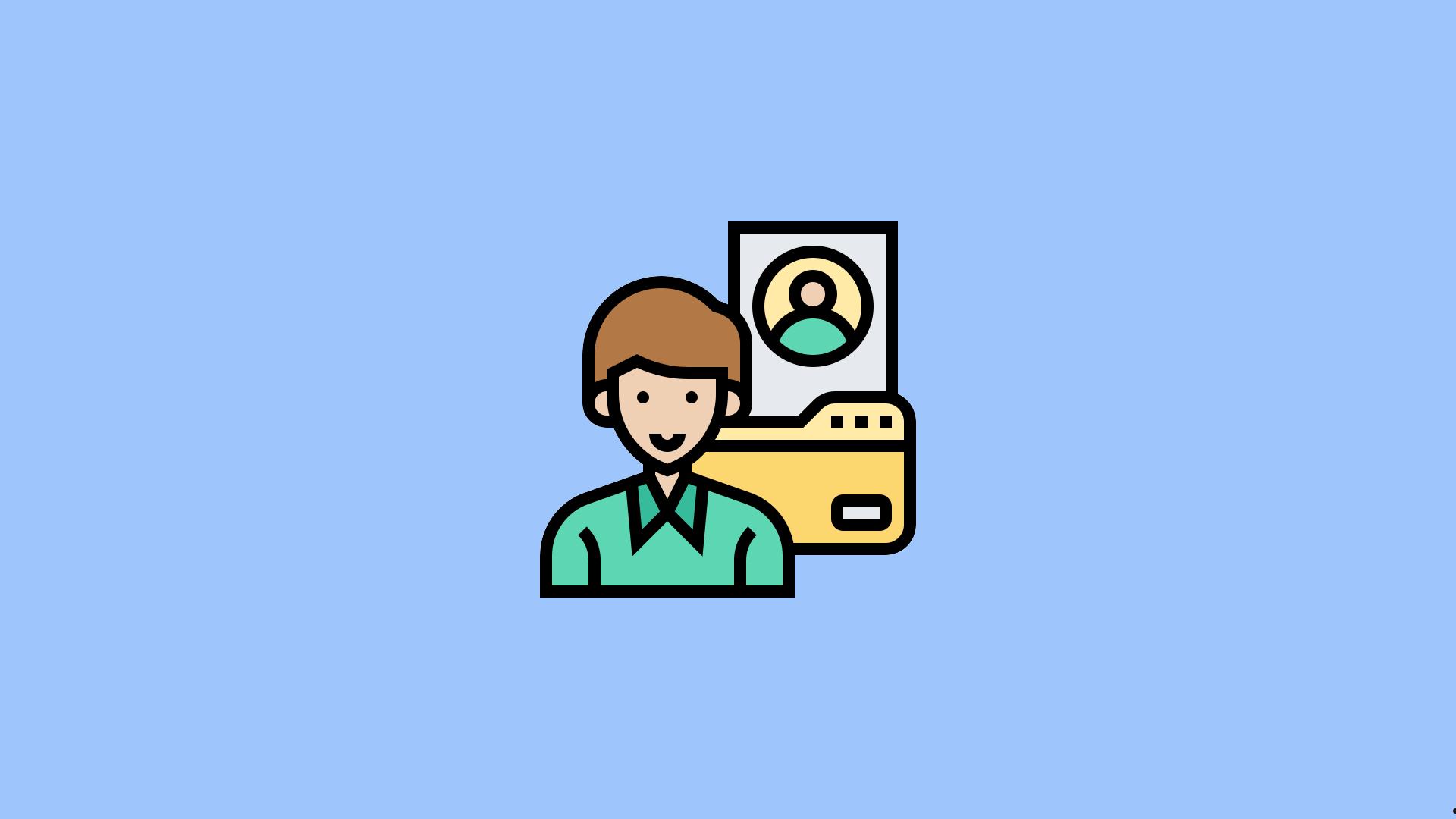
更改用户名提示文件正在使用的解决方法
1.重启电脑
在尝试其他复杂的解决方案之前,简单的重启往往能解决大多数“文件正在使用”的问题。重启可以清除正在运行的进程和锁定的文件,从而可能允许你更改用户名。保存所有正在进行的工作。重启你的计算机。尝试再次更改用户名。
2.使用任务管理器关闭相关进程
如果重启后问题依旧,可以尝试通过任务管理器结束可能正在使用相关文件的进程。操作步骤:
- 按 Ctrl + Shift + Esc 打开任务管理器。
- 查找可能与用户文件相关联的进程,如一些安全软件、文件管理器或开启的个人设置窗口。
- 选择这些进程,然后点击“结束任务”。
- 尝试再次更改用户名。
3.检查并关闭共享文件
有时候,网络共享的文件可能导致文件被锁定。确保没有其他网络用户正在访问或共享导致冲突的文件。操作步骤:
- 打开控制面板,选择“管理工具”>“计算机管理”。
- 在“系统工具”下,选择“共享文件夹”>“打开文件”来查看所有被打开的共享文件。
- 关闭任何打开的与用户名相关的文件。
4.使用资源监视器
资源监视器是一个更高级的工具,可以帮助你识别哪些程序正在使用特定文件。操作步骤:
- 在搜索栏输入“资源监视器”并打开。
- 前往“CPU”标签页。
- 在“关联的句柄”搜索框中,输入你的用户名或相关文件路径来查看哪些进程正在使用这些文件。
- 结束这些进程。
5. 以安全模式启动
如果以上方法都不行,尝试在安全模式下更改用户名。安全模式会以限制的状态启动 Windows,许多常规进程和应用都不会启动。操作步骤:
- 重启电脑,在启动过程中持续按 F8(或根据你的系统可能有所不同)。
- 选择“安全模式”。
- 在安全模式下尝试更改用户名。
注意事项:在进行任何系统更改前,确保备份重要数据。如果你不确定某个进程的功能,请先搜索了解该进程是否可以安全结束。通过上述方法,你应该能解决更改用户名时遇到的“文件正在使用”的错误。如果问题仍然存在,可能需要进一步的系统诊断或寻求专业技术支持。